Désactiver la fenêtre contextuelle Raison pour le changement Procore dans MS Project
Objectif
Désactiver le module complémentaire Procore sur MS Project qui vous invite à indiquer une raison pour le changement chaque fois qu'un changement est apporté.
Contexte
Lorsque vous synchronisez un échéancier MS Project avec Procore Drive, toutes les modifications que vous apportez dans MS Project seront automatiquement synchronisées avec Procore Drive et Procore en cliquant sur Enregistrer. Par défaut, Procore vous demandera une raison pour le changement lorsque des modifications sont apportées, afin que vous et votre équipe puissiez savoir pourquoi des modifications ont été apportées à l'échéancier, par qui et quand. Si vous souhaitez désactiver cette invite de Procore, vous pouvez désactiver le module complémentaire dans MS Project. Cependant, les modifications apportées à l'échéancier seront toujours synchronisées.
Éléments à considérer
- Permissions d'utilisateur requises :
- Permissions de niveau « Admin » sur l'outil Échéancier du projet; accès à l' Échéancier du projet du projet qui est synchronisé avec Procore.
- Information supplémentaire :
- Important! Gardez le module complémentaire Procore en ligne pour afficher les modifications d'échéancier dans le rapport Modifications d'échéancier de l'outil Rapports. Le rapport ne collectera pas de données à moins qu'un utilisateur ne saisisse des informations dans cette fenêtre contextuelle.
- La désinstallation du module complémentaire Procore de MS Project nécessitera une désinstallation et une réinstallation complètes de Procore Drive si vous souhaitez réinstaller le module complémentaire.
Étapes
Vous pouvez soit le désactiver temporairement, soit le désinstaller définitivement.
Pour désactiver temporairement le module complémentaire
- Ouvrez MS Project sur votre ordinateur.
- S’il est disponible, cliquez sur l’onglet Compléments.
Remarque: Si cette fonctionnalité n’est pas disponible, passez à ici.
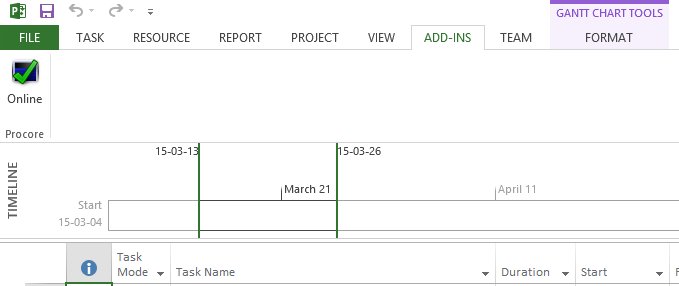
- Cliquez sur le bouton En ligne au-dessus du mot « Procore ».
Remarque: Cela désactivera le complément de fenêtre contextuelle de commentaire jusqu’à ce que vous l’activiez à nouveau en le remettant en ligne.
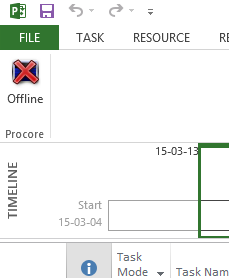
Pour désinstaller le module complémentaire
Important
Si vous souhaitez réinstaller le complément, vous devrez désinstaller Procore Drive, réinstaller Procore Drive, puis lancer un fichier MS Project à partir de l'onglet Planifications de Procore Drive.- Ouvrez MS Project sur votre ordinateur.
- Cliquez sur Fichier.
- Cliquez sur Options.
- Cliquez sur l'onglet Compléments à gauche du menu d'options.
- À droite du mot « Gérer », sélectionnez « Compléments COM » dans le menu déroulant.
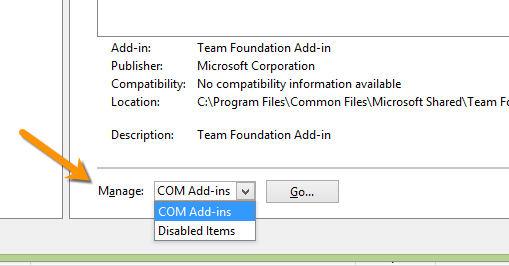
- Cliquez sur Aller...
- Sélectionnez le module complémentaire Procore.
Remarque: Vous pouvez voir deux modules complémentaires Procore. Si tel est le cas, désactivez les deux. - Cliquez sur Supprimer.
Remarque: Cela désinstallera définitivement la fenêtre contextuelle de demande de commentaire, à moins que vous ne la réinstalliez.

